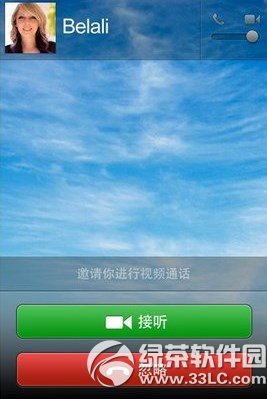萬盛學電腦網 >> 圖文處理 >> Coreldraw教程 >> 利用CorelDRAW 繪制無縫拼接圖案
利用CorelDRAW 繪制無縫拼接圖案
利用CorelDRAW 繪制無縫拼接圖案,CorelDRAW強大啊繪圖功能,不但可以實現各種逼真的手繪效果,而且可以制作拼圖效果,這裡給大家分享的是一篇拼圖教程希望大家能夠喜歡
1、畫個正方形60*60(可自定義大小)藍色填充,畫兩個星形白色填充物。

2、復制兩個星型,放置合適位置,然後群組;

3、打開變換工具卷簾,群組圖形上下左右各復制一個:
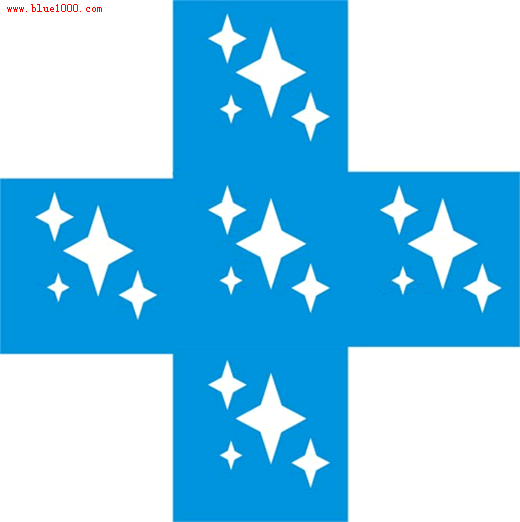
4、全選---取消全部群組---轉換成曲線,後將沒用的去掉

5、取消群組------選中,整形---後減前,定義圖案了
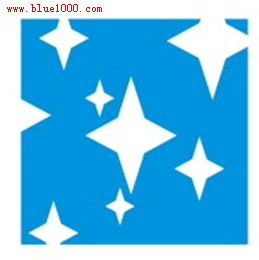
6、在查看裡選中對齊到對象,選中對象,工具---創建圖案然後按ctrl很容易圈選區域。後就可以定義雙色,或全色!
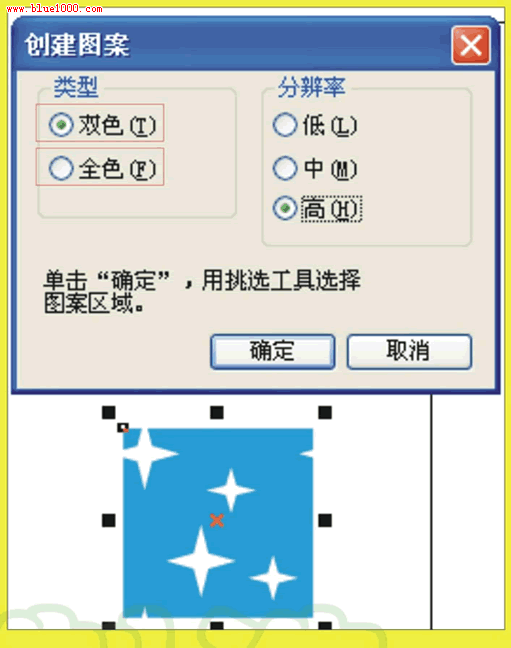
7、簡單的隨意畫兩個圖形,填充工具裡有個圖樣填充對話框,打開後在雙色或全色中就可找到你剛才定義的圖樣了
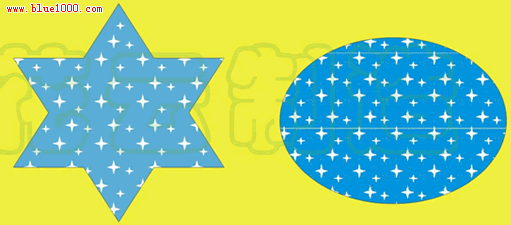
8、設置一下變幻出更好看的形狀!
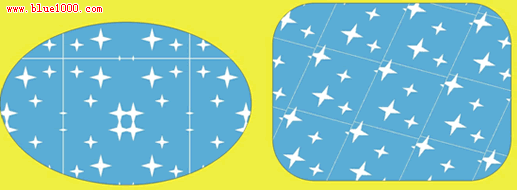
Coreldraw教程排行
軟件知識推薦
相關文章
copyright © 萬盛學電腦網 all rights reserved